PDFelement - удобный и простой редактор PDF-файлов
Используйте PDFelement для управления PDF-файлами!
Наступила эра электронных или цифровых документов. Многие компании переходят на безбумажный формат, и это вполне объяснимо. Электронные документы, такие как PDF, гораздо удобнее для хранения и использования. Возможно, вам захочется внедрить подобную систему в свой бизнес. Это включает в себя процессы сканирования документов и создания PDF-форм. Для этого обычно используется Adobe Acrobat. Однако, что делать, если вы предпочитаете использовать другой инструмент? Как сделать заполняемую форму без Acrobat?
В этой статье мы расскажем вам об этом и многом другом. Вы найдете полезную информацию о формах PDF.
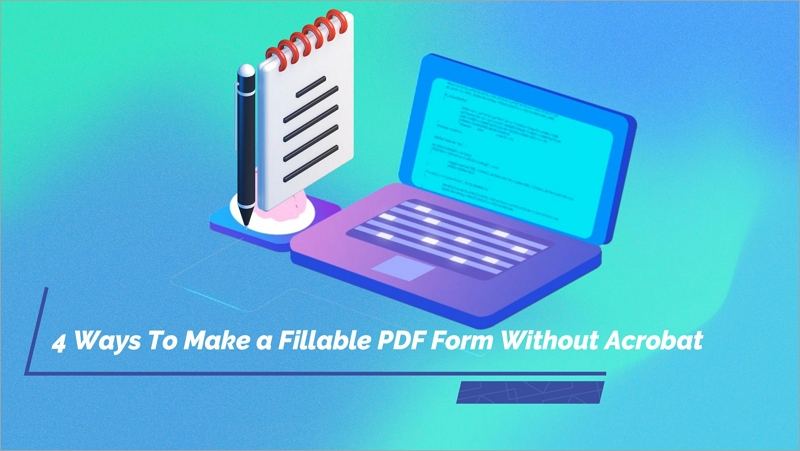
Часть 1. Что такое заполняемая форма?
Заполняемая форма - это форма в формате PDF с полями, флажками, радиокнопками и т.д., предназначенная для заполнения человеком.
Почему возникает потребность в создании заполняемых форм? Потому что они чрезвычайно полезны для бизнеса. Предположим, у вас есть клиенты, которые находятся далеко от вас. Теперь им не нужно приезжать в ваш офис для заполнения формы. Вместо этого вы можете отправить им PDF-файл с заполняемой формой, которую они смогут заполнить и отправить обратно. Это значительно упрощает процесс сбора информации.
Кроме того, такие цифровые формы проще в управлении и хранении. Это огромный плюс для вашего бизнеса. Оптимизация работы всегда будет полезна.
Чтобы вы могли лучше понять, о чем речь, ниже приведены некоторые документы, которые обычно имеют заполняемые формы.
- Формы трудовых договоров: Формы заявлений о приеме на работу, формы удержания налогов W-4, формы авторизации прямых депозитов и трудовые соглашения/контракты
- Государственные формы: Налоговые формы (например, 1040, 1099), формы заявлений на получение паспорта, формы заявлений на получение социального обеспечения, иммиграционные формы (например, I-9, N-400) и формы регистрации избирателей
- Финансовые формы: Формы заявок на получение кредита, формы заявок на кредитные карты, формы заявок на ипотеку, формы заявок на страхование и формы возмещения расходов
- Образовательные формы: Формы зачисления студентов, формы заявок на получение стипендий, формы регистрации на курсы, формы согласия на экскурсии или мероприятия, а также формы оценки знаний студентов
- Формы медицинского обслуживания: Формы приема пациентов, формы истории болезни, формы согласия на медицинские процедуры, формы заявлений на медицинское страхование и формы заказа рецептов
Часть 2. Лучший способ создания заполняемых PDF-форм без Acrobat: Использование Wondershare PDFelement
Если вы не можете использовать Adobe Acrobat, то вам следует обратить внимание на Wondershare PDFelement. Многие функциональные возможности, предлагаемые Acrobat, также представлены в программе Wondershare PDFelement. Приятным бонусом является доступная цена Wondershare PDFelement. Кроме того, программа обладает интуитивно понятным интерфейсом, что делает ее легкой в использовании для любого пользователя.

![]() Работает на основе ИИ
Работает на основе ИИ
Wondershare PDFelement обладает функциями для работы с формами, позволяя не только заполнять готовые PDF-формы, но и создавать собственные. Процесс создания форм с использованием этого инструмента напоминает рисование. Вы выбираете элементы, которые желаете включить, и размещаете их, щелкая по месту, где хотите их разместить.
Мы расскажем вам, как создать заполняемые поля формы без Acrobat с помощью Wondershare PDFelement.
Как автоматически создать интерактивные PDF-формы?
Предположим, что у вас уже есть PDF-файл с формой в нем. Однако форма не является интерактивной. Wondershare PDFelement может автоматически преобразовать таблицы и поля формы в интерактивные формы. Ниже описано, как это сделать.
- Откройте нужный PDF-файл с помощью программы Wondershare PDFelement.
- Щелкните "Форма" > "Распознать форму".

- Wondershare PDFelement преобразует пустые места и таблицы в поля формы. Каждое из них будет автоматически названо в соответствии с текстом, расположенным рядом с ним.

![]() Работает на основе ИИ
Работает на основе ИИ
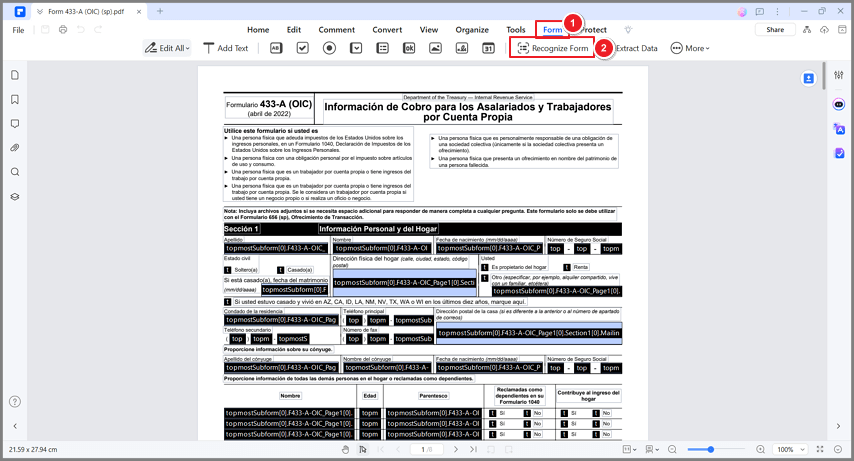
- Нажмите CTRL + S, чтобы сохранить PDF-файл с интерактивными полями формы.
Как вручную преобразовать неинтерактивную форму в интерактивную?
С использованием Wondershare PDFelement также можно с легкостью создавать заполняемые формы с нуля. Для этого достаточно следовать указанным ниже шагам.
Шаг 1 Запустите программу Wondershare PDFelement. Нажмите кнопку "Создать PDF" > "Пустой PDF".
Шаг 2 Перейдите на вкладку "Форма".
Шаг 3 Вам будут доступны различные инструменты для добавления элементов формы, такие как текстовое поле, радиокнопка, флажок и многие другие. Выберите тот элемент, который вы хотите использовать, нажав по нему.
Шаг 4 Щелкните на той области PDF-файла, где должен находиться элемент формы.
Шаг 5 Повторяйте шаги 3 & 4 до тех пор, пока форма не будет заполнена.
Шаг 6 Нажмите "Предварительный просмотр", чтобы увидеть, как форма будет выглядеть.

![]() Работает на основе ИИ
Работает на основе ИИ
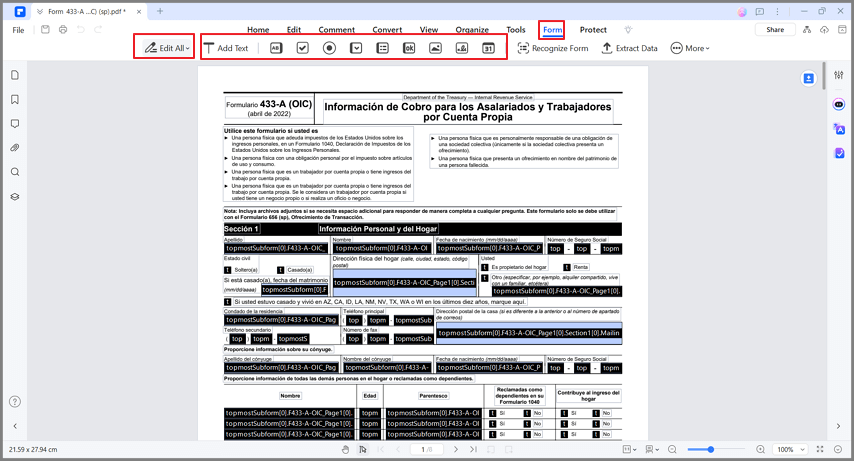
Шаг 7 Нажмите CTRL + S, когда будете довольны результатом.
Часть 3. 3 онлайн-инструмента, которые можно использовать для создания PDF-форм
Возможно, вы избегаете использования Adobe Acrobat для создания заполняемых форм из-за ограниченного пространства на вашем компьютере. В таком случае рекомендуется обратить внимание на онлайн-решения для работы с PDF, которые позволяют создавать заполняемые формы в формате PDF без необходимости установки продукта.
Ниже представлены три лучших варианта.
DocHub
DocHub представляет собой веб-платформу для работы с документами, способную обрабатывать PDF-файлы. Это эффективное средство для создания PDF-форм, хотя следует отметить, что DocHub предоставляет возможность добавлять только текстовые поля. Тем не менее, во многих ситуациях этого вполне достаточно, что делает DocHub полезным инструментом.
Ниже представлен пошаговый процесс создания заполняемых форм с использованием данного онлайн-инструмента:
- Посетите веб-сайт DocHub, зарегистрируйте аккаунт и выполните вход в систему.
- Загрузите PDF-файл или создайте новый документ.
- Щелкните по пиктограмме "Управление полями" на верхней панели инструментов.
- Выберите "Текстовое поле" на левой панели инструментов.
- Переместите курсор мыши и нажмите там, где необходимо разместить поле формы.
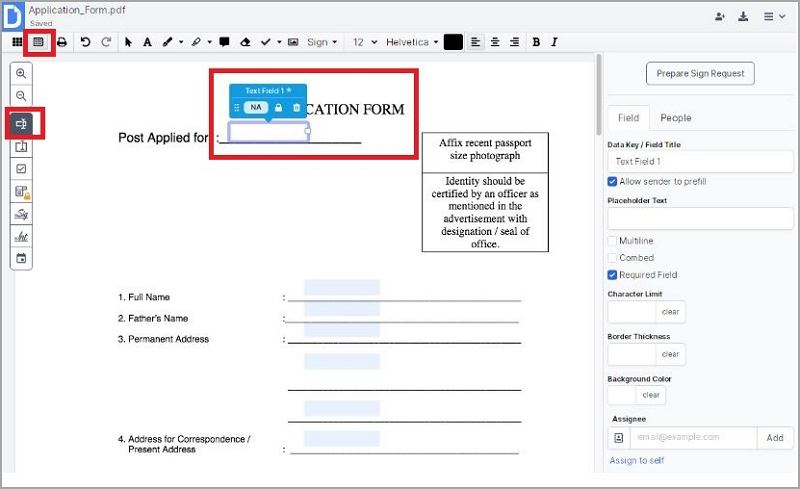
- По окончанию работы, нажмите "Скачать" в правом верхнем углу.
Jotform
Jotform представляет собой удивительный инструмент для создания форм, так как он способен автоматически определять и создавать заполняемые области в PDF. Это означает, что вам не придется начинать создание формы с чистого листа или перетаскивать ее элементы. Jotform мгновенно преобразует неинтерактивные формы в интерактивные.
Следуйте этим шагам, чтобы создать заполняемые формы с помощью Jotform:
- Запустите веб-браузер, посетите веб-сайт Jotform и выполните процесс регистрации.
- В разделе "Создание формы" выберите "Импорт формы".
- Загрузите PDF-файл с неинтерактивной формой.
- Jotform автоматически вставит поля формы в соответствующие места. При необходимости, вы можете их отредактировать.
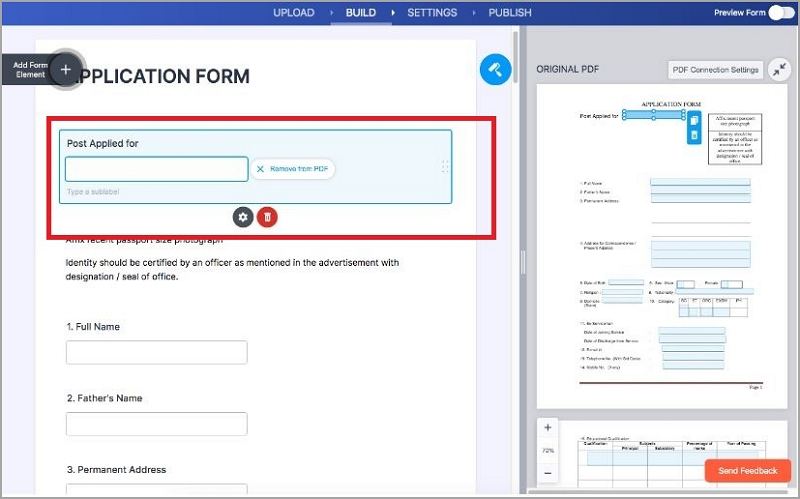
- После этого нажмите "Публиковать"/"Publish", а затем выберите способ загрузки файла.
PDFescape
PDFescape представляет собой бесплатное онлайн-решение для работы с PDF-файлами. Это отличный вариант, если вам требуются не только текстовые поля, так как он предоставляет возможность добавления радиокнопок, флажков, выпадающих меню и многого другого! Однако, поскольку это бесплатный инструмент, в его интерфейсе могут присутствовать рекламные элементы. Также стоит отметить ограничение на размер файла (10 МБ) и количество страниц (100 страниц).
Ниже описано, что нужно сделать, чтобы создать заполняемую форму с помощью PDFescape.
- Посетите веб-сайт PDFescape и загрузите свой PDF-файл. Обратите внимание, что его размер не должен превышать 10 МБ, а количество страниц - 100.
- Нажмите кнопку "Вставить" > "Поле формы".
- В открывшемся всплывающем окне выберите элемент формы, который вы хотите добавить.
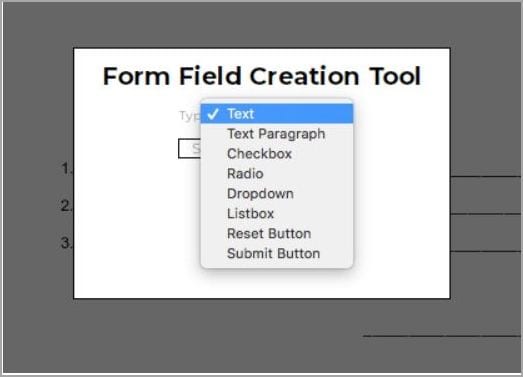
- Нажмите кнопку "Выбрать".
- Разместите элементы формы в вашем PDF-файле.
- По окончанию работы, нажмите кнопку "Загрузить" на верхней панели инструментов.
Часть 4. Часто задаваемые вопросы
Далее приведены некоторые часто задаваемые вопросы о заполняемых формах.
В1. Какие функции должны быть у альтернативного программного обеспечения для создания заполняемых форм?
При рассмотрении альтернативных программ для создания заполняемых форм, обращайте внимание на функции, такие как возможность создания полей формы и наличие инструментов для форматирования текста. Также обратите внимание на другие полезные функции, включая возможность сжатия и преобразования PDF-файлов.
В2. Можно ли преобразовать существующие PDF-файлы в заполняемые формы без Adobe Acrobat?
Да, это возможно. Wondershare PDFelement дает возможность преобразовать существующие PDF-файлы в заполняемые формы. Программа способна автоматически превратить неинтерактивные поля формы в интерактивные, и также предоставляет возможность вручную добавлять поля в PDF. Особенно приятным моментом является наличие доступа к разнообразным элементам формы.
В3. Поддерживают ли альтернативные варианты программ расширенные возможности форм, такие как электронные подписи или уведомления о приеме форм?
Рекомендуется обратить внимание на программу Wondershare PDFelement, которая предоставляет возможность использования электронных подписей, в том числе рукописных или сертифицированных цифровых подписей, а также другие функции безопасности, включая шифрование и защиту паролем.
В4. Можно ли создавать заполняемые формы с помощью онлайн-платформ или веб-инструментов?
Да, это возможно с использованием трех вышеупомянутых онлайн-решений. Однако следует учитывать, что веб-инструменты не всегда обладают такой же стабильностью и функциональностью, как настольные решения.
Заключение
Создание заполняемой формы без использования Adobe Acrobat теперь стало простым процессом, так как доступно множество альтернативных инструментов. Один из наилучших вариантов - Wondershare PDFelement, поддерживаемый как на платформе Windows, так и на Mac. Этот инструмент обладает впечатляющей вычислительной мощностью, удобным интерфейсом и конкурентоспособной ценой. С его помощью можно легко создавать PDF-формы или преобразовывать существующие PDF-файлы в заполняемые формы.


